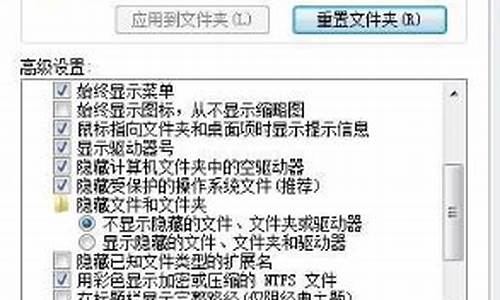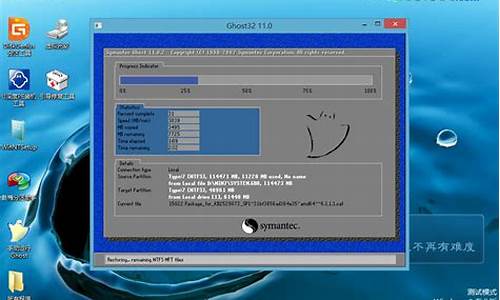一般电脑系统怎么装的啊,电脑系统如何装系统

你是否还在为手机无法给电脑装系统而烦恼?别担心,我们有一个更简单、更实用的解决方案——用U盘来安装系统!只需一台正常开机的电脑和一个U盘,就能轻松搞定
下载并安装U启动工具打开百度,搜索U启动工具,下载并安装在电脑上。这个工具将帮助我们制作启动U盘。
制作U盘启动盘插上U盘,选择一键制作U盘启动。注意,制作前请将U盘内的资料全部移走,因为U盘会被格式化。等待制作完成,你的U盘就变成了一个启动盘啦!
下载Win7系统到U盘在网上下载一个Win7系统到U盘,一般为ISO格式文件,大小为4G左右。这样,我们的U盘就装载了全新的系统。
设置电脑启动顺序将U盘插入要装系统的电脑,开机后一直按Delete(或F12、F2、F9,根据电脑型号不同略有不同)进入BIOS设置。在Boot项(或Startup项)里,将First Boot Device设置为USB(或带有USB字样的选项),然后按F10保存设置。
一键安装系统进入PE系统后,选择桌面上的“一键装系统”选项。接下来,只需耐心等待系统安装完成即可。
系统设置和常用软件安装是电脑使用的基础,本文将为您介绍如何进行系统设置和常用软件的安装。
系统安装如果您的设备未预装系统,您需要自行安装。在安装系统前,请务必考虑分区问题。建议C盘大小为50-100GB。系统默认安装在C盘。剩余空间可以根据您的需求分配给D、E、F盘,或者不分区,完全根据您的实际需求来定。
安全软件安装完成系统安装后,接下来是常用软件的安装。首先,请确保安装安全软件,并在安装后进行安全检测。安全软件安装完毕后,一般会提示进行修复操作,请根据提示进行修复。
常用软件安装安全处理完毕后,您可以继续安装其他常用软件,如聊天工具、办公软件和图像处理软件等。特别提醒:请确保从官方网站或可信的软件管家下载软件,以确保安全可靠。
声明:本站所有文章资源内容,如无特殊说明或标注,均为采集网络资源。如若本站内容侵犯了原著者的合法权益,可联系本站删除。